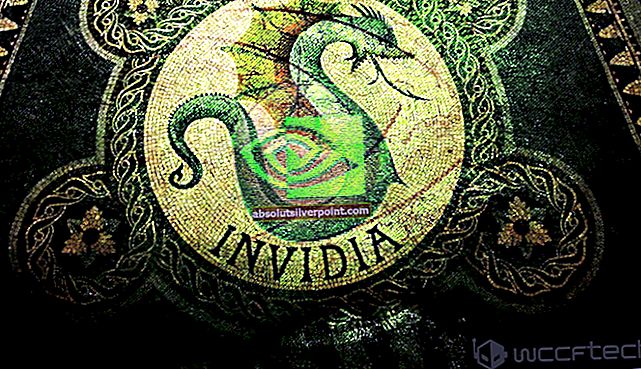Různí výrobci počítačů načítají své počítače různým softwarem, aby mohli reprezentovat svou vlastní značku nebo propagovat některé z jejich přidružených společností a zlepšovat jejich hodnocení. To může způsobit, že se váš počítač výrazně zpomalí, protože přichází s předinstalovanými aplikacemi, které chcete odinstalovat.
Většinu předinstalovaných aplikací bohužel nelze snadno odinstalovat pomocí ovládacího panelu nebo nastavení a budete muset vymyslet jiné způsoby, jak toho dosáhnout. Na druhou stranu, dokonce i aplikace, které můžete odinstalovat pomocí těchto prostředků, způsobují problémy během odinstalace a jednoduše odmítnou opustit váš počítač jednou provždy!
Sada MyWinLocker Suite se v systému Windows neodinstaluje
MyWinLocker Suite je nástroj vyvinutý společností Egis Technology a je dodáván předinstalovaný na některých počítačích Asus. Jeho použití je poněkud propracované a umožňuje vám šifrovat soubory pomocí hesel a umožňuje vám spravovat přihlašovací údaje, osobní informace atd.
Tento nástroj sám o sobě není virus a nechová se jako škodlivý software, ale ve skutečnosti ho lze považovat za PUP (Potenciálně nežádoucí program), protože je často předinstalován v počítači nebo je dodáván s jiným freewarem.

Odinstalace je rozhodně obtížný proces a spousta uživatelů se s tímto jednoduchým úkolem potýká už roky. Tato odinstalace je ve skutečnosti jedním z důvodů, proč je tento nástroj považován za PUP, protože neopustí váš počítač žádným konvenčním způsobem. Přečtěte si tento článek, jak se ho zbavit!
Řešení 1: Odinstalování pomocí ovládacího panelu nebo nastavení
Jsme si jisti, že jste to zkusili, jakmile vás napadlo odinstalovat MyWinLocker, ale projdeme tento proces ještě jednou pro uživatele, kteří s odinstalování aplikací vůbec bojují.
- Otevřete Ovládací panely hledáním na panelu Hledat. Alternativně můžete otevřít Nastavení kliknutím na logo Windows umístěné v levém dolním rohu a kliknutím na ikonu ozubeného kola.
- Přepněte do zobrazení Kategorie v Ovládacích panelech a klikněte na Odinstalovat program v části Programy a funkce.
- Pokud používáte Nastavení, jednoduše klikněte na sekci Aplikace, která se nachází, jakmile vstoupíte do Nastavení.
- Poté, co se podíváte na celý seznam nainstalovaných aplikací, najděte MyWinLocker a klikněte na Odinstalovat.
- Postupujte podle pokynů na obrazovce.
- Restartujte počítač a zkontrolujte, zda byl nástroj odebrán.

Řešení 2: Odinstalování pomocí nouzového režimu
Spousta uživatelů uvedla, že spuštění počítače v nouzovém režimu a spuštění odinstalačního programu funguje a měli byste to určitě zkusit co nejdříve. Proces je poměrně jednoduchý a funguje.
- Klikněte na tlačítko Start v levé dolní části obrazovky a klikněte na ikonu ozubeného kola v Nastavení.
- Otevřete sekci Aktualizace a zabezpečení a přejděte do podnabídky Obnova.
- Podívejte se do části Advanced startup a klikněte na Restart now.
- Váš počítač by se měl restartovat na obrazovku s názvem „Vyberte možnost“. Přejděte na Troubleshoot> Advanced options> Startup Settings> Restart.
- Váš počítač se nyní úplně restartuje a zobrazí se výzva s několika očíslovanými možnostmi. Kliknutím na 4 z F4 spustíte počítač v nouzovém režimu. Znovu zkontrolujte, zda číslo odpovídá názvu v seznamu.
- Po spuštění počítače proveďte všechny kroky z řešení 1 a zkuste MyWinLocker odinstalovat.

Řešení 3: Zabití úkolu
Několik uživatelů uvedlo, že nebyli schopni nainstalovat nástroj, než jej ukončili pomocí Správce úloh. Zní to nepravděpodobně, ale stojí za to to vyzkoušet, protože je možné, že samotný otevřený proces neumožňuje odinstalovat aplikaci, možná proto, že odinstalování znamená ztrátu uložených hesel, šifrování atd.
- Chcete-li otevřít Správce úloh, použijte kombinaci kláves Ctrl + Shift + Esc.
- Vyhledejte proces MWL.exe zarovnáním seznamu procesů v abecedním pořadí.
- Klikněte pravým tlačítkem na proces a klikněte na Ukončit úlohu.
- Postupujte podle pokynů z řešení 1, jak odinstalovat MyWinLocker pomocí ovládacího panelu nebo nastavení.
- Poté restartujte počítač.
Řešení 4: Pomocí nástroje Obnovení systému problém vyřešte
Pokud jste tento program nainstalovali nedávno nebo pokud se nedávno začal chovat špatně, můžete vždy použít možnost Obnovení systému k vrácení provedených změn v počítači do předchozího stavu, který se také označuje jako bod obnovení. Body obnovení se vytvoří, když něco nainstalujete nebo odinstalujete nebo když uděláte něco zásadního.
- Otevřete Ovládací panely jeho vyhledáním na panelu Hledat.
- Kliknutím na možnost Zobrazit jako: Změňte zobrazení v Ovládacích panelech na Velké nebo Malé ikony.
- Vyhledejte možnost „Zabezpečení a údržba“ a otevřete ji.
- Klikněte na „Obnovení“ a vyberte „Otevřít obnovení systému“. Ujistěte se, že máte potřebná oprávnění správce k otevření nástroje Obnovení systému.
- Postupujte podle pokynů na obrazovce a ujistěte se, že jste obnovili systém na datum před instalací MyWinLocker.
- Počkejte, až se proces dokončí, a po dokončení restartujte počítač.

Řešení 5: Ruční odebrání souborů
Pokud některá z těchto možností odinstalace nepřinese žádné výsledky. Soubory MyWinLocker můžete zkusit odstranit ručně. Tím zabráníte jeho spuštění a vytváření určitých chybových zpráv nebo problémů s výkonem.
- Nejprve ukončete proces MWL.exe ve Správci úloh podle kroků 1-3 z řešení 3.
- Odstraňte vše z následujících složek i ze samotných složek:
Tento počítač >> C: \ Program Files (x86) \ >> EgisTec IPS
Tento počítač >> C: \ Program Files (x86) \ >> EgisTec MyWinLocker
- Vyhledejte v počítači cokoli související s Egis nebo MyWinLocker a vymažte vše, co najdete.
Po odstranění všech souborů, které najdete, budete muset odstranit položky registru vytvořené programem. To může být poněkud pokročilé a uživatelé by měli vždy zálohovat změny v registru kliknutím na Soubor >> Exportovat…
- Otevřete Editor registru zadáním příkazu regedit do vyhledávacího pole nebo do dialogového okna Spustit.
- Hledejte cokoli související s Egis nebo MyWinLocker na následujících místech:
HKEY_CURRENT_USERS \ Software
HKEY_LOCAL_MACHINE \ Software
- Klikněte na Upravit >> Najít a zadejte Egis a MyWinLocker a vymažte vše, co regedit najde.
- Pomocí kombinace kláves Ctrl + Shift + Esc otevřete Správce úloh a přejděte na kartu Po spuštění.
- Vyberte MyWinLocker, pokud stále existuje, a klikněte na Zakázat.
- Užívat si.